Все способы:
Важно! Зачастую устройства от разных производителей имеют отличные друг от друга оболочки операционной системы, соответственно, представленные в этой статье инструкции и скриншоты могут отличаться в какой-то мере и не соответствовать тому, что вы будете видеть на своем смартфоне. Но эти различия незначительны и выражаются только в графическом оформлении, а также в названиях и расположении некоторых элементов интерфейса. Учитывайте это при выполнении описываемых действий.
Способ 1: Экспорт на накопители
Контакты из своей записной книжки вы можете экспортировать во внутреннюю память устройства или на установленную в телефоне SD-карту. Делается это через встроенную функцию записной книжки. Для реализации поставленной задачи необходимо следующее:
- Откройте приложение «Контакты». Обычно оно вынесено на главный экран смартфона и имеет иконку в виде трубки стационарного телефона, но при необходимости найдите его в списке всех установленных приложений.
- Разверните дополнительное меню, коснувшись функциональной кнопки в верхнем правом углу экрана. Из появившегося списка опций выберите пункт «Управление контактами».
- В блоке настроек «Управление контактами» найдите и откройте раздел под названием «Импорт/экспорт контактов». После этого коснитесь пункта «Экспорт на накопители».
- Через открывшийся список выберите те учетные записи, контакты из которых вы хотите экспортировать. Также вы можете выбрать сразу все, нажав по соответствующему пункту.
Затем в диалоговом окне введите название, которое будет носить файл со списком всех контактов для импорта в будущем. По умолчанию указывается дата его создания, при необходимости вы можете внести изменения. В завершение нажмите по кнопке «Экспорт».
- В раскрывшемся файловом менеджере перейдите в директорию, в которую хотите сохранить файл. По умолчанию открывается папка «Загрузки».
После этого коснитесь кнопки «Сохранить», расположенной в нижнем правом углу экрана. Если все пройдет успешно, вы вернетесь в предыдущее меню, в нижней части которого появится сообщение «Контакты экспортированы».
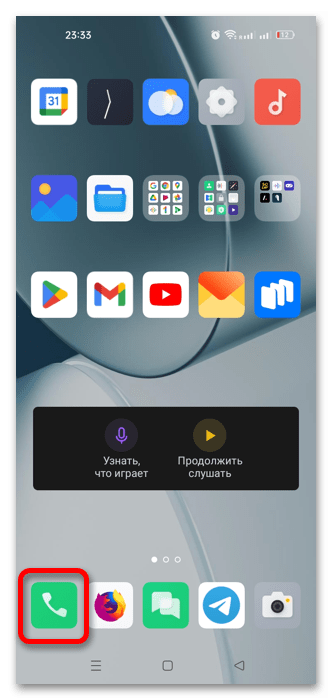

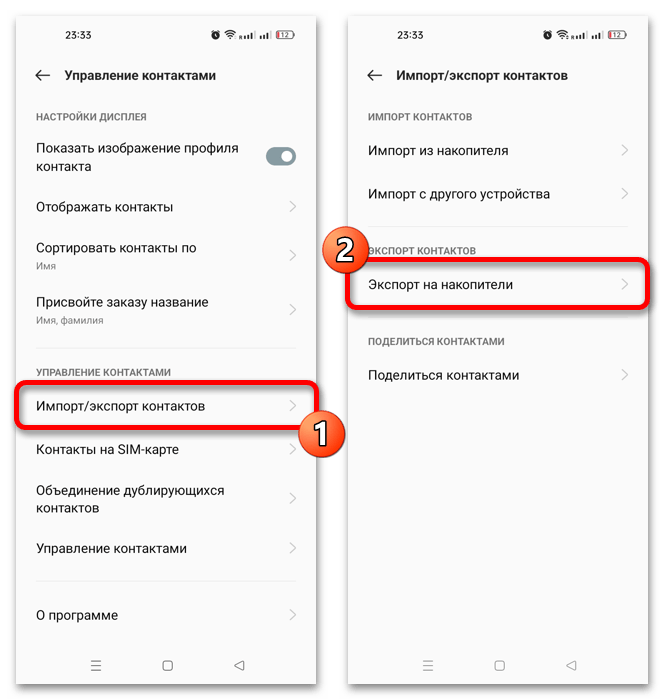
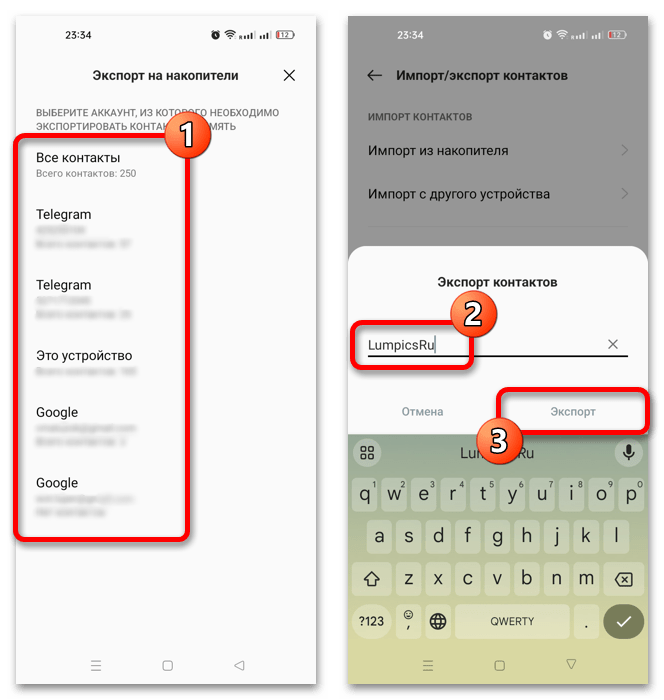
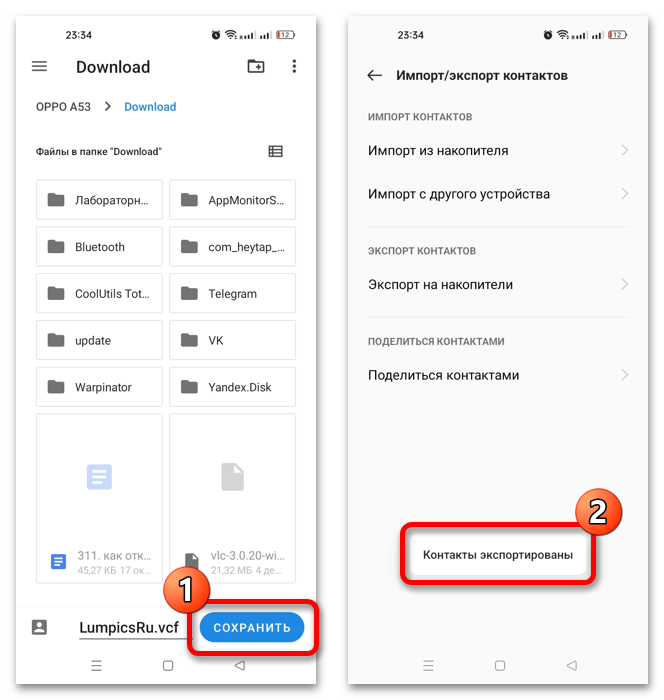
Способ 2: Поделится контактами
Если вам необходимо переслать список своих контактов на другое устройство, можете это сделать сразу, воспользовавшись технологией Bluetooth или социальными сетями. Притом делается это через то же меню экспорта, которое было открыто в предыдущем способе. При необходимости вернитесь к нему, чтобы напомнить себе, как перейти в нужное место.
Вариант 1: Социальные сети/мессенджеры
При желании вы можете отправить файл с контактами сразу в одну из социальных сетей или в мессенджер. Ниже все действия будут приведены на примере Телеграм, но и в других приложениях действия будут примерно такими же.
- Находясь в меню «Импорт/экспорт контактов», нажмите по пункту «Поделиться контактами». В появившемся расширенном меню коснитесь иконки социальной сети.
- В открывшемся приложении мессенджера проследуйте в тот чат или группу, в которую хотите переслать список ваших контактов. В некоторых социальных сетях, таких как Телеграм, разрешается выбрать сразу несколько адресатов. После этого нажмите по кнопке «Отправить». В данном примере она выглядит как бумажный самолетик.
- После этого файл будет отправлен в выбранное место или сразу в несколько мест. Если чат был всего один, тогда вы сразу перейдете в него.

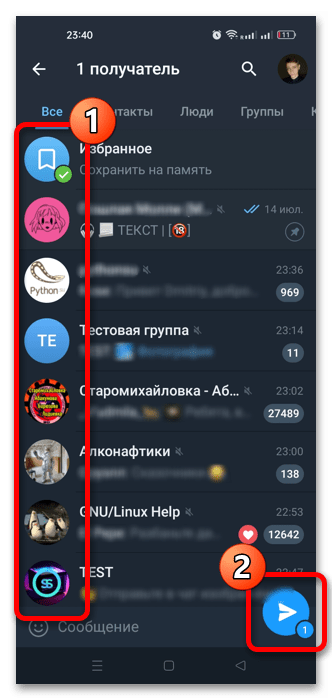
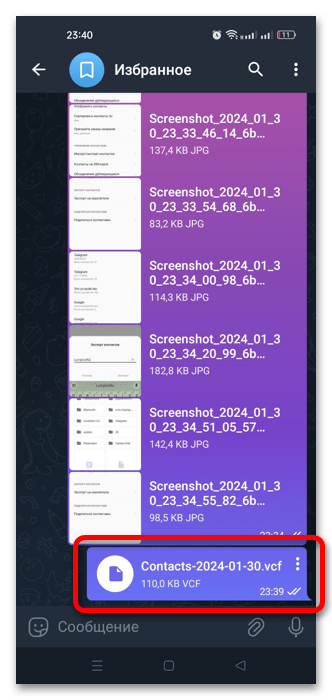
Вариант 2: Bluetooth
Также есть возможность отправить файл для последующего импорта на другое устройство посредством Bluetooth. Таким образом у получателя сразу же будет возможность добавить ваши контакты к себе в записную книжку. Для этого повторите следующие действия:
- Находясь в соответствующем меню «Импорта/экспорта контактов», коснитесь пункта «Поделиться контактами». В отобразившемся окне найдите и нажмите по иконке «Bluetooth».
- Если на момент выполнения этой инструкции модуль Bluetooth у вас отключен, тогда на экране появится диалоговое окно, в котором потребуется нажать по кнопке «Вкл», чтобы его включить. Затем через появившийся перечень всех доступных устройств найдите то, на которое хотите передать файл с контактами, и нажмите по его названию. По умолчанию оно имеет наименование модели смартфона.
Примечание! Перед попыткой перенести файл обязательно включите модуль Bluetooth на устройстве, куда будет осуществляться передача. Также убедитесь, что смартфон доступен для обнаружения. Если вы не знаете, как это сделать, воспользуйтесь отдельным тематическим материалом на нашем сайте.
Подробнее: Подключение смартфонов Android по Bluetooth
- Дождитесь соединения двух устройств. Затем на телефоне, на который будет осуществлена передача, нажмите в появившемся диалоговом окне по кнопке «Принять». После этого ожидайте завершения процедуры. В результате успешной передачи на панели уведомлений появится соответствующее сообщение.
- По итогу полученный файл вы сможете найти во внутренней памяти смартфона, по умолчанию он будет находиться в папке «Загрузки».
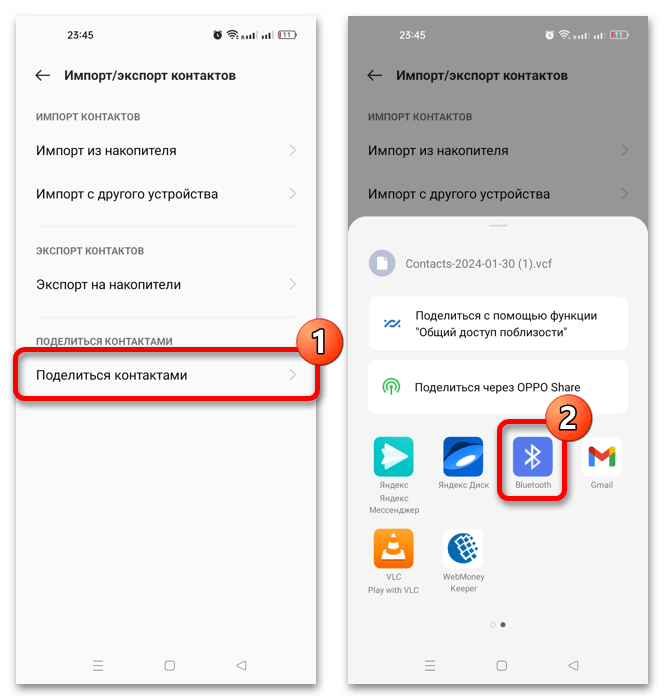
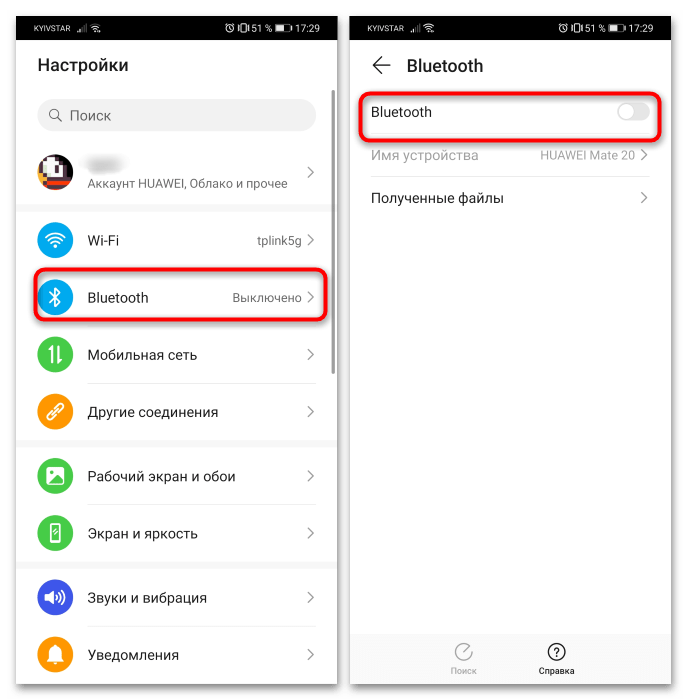
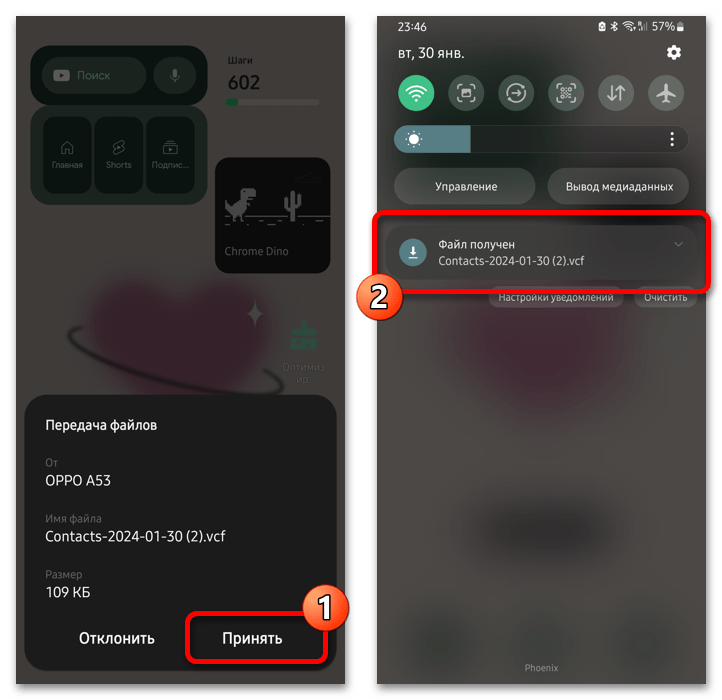
Зачастую экспорт контактов с телефона производят для того, чтобы потом совершить импорт номеров на другом устройстве. Если и вам это необходимо сделать, тогда можете обратиться за помощью к другой статье на нашем сайте, в которой развернуто описывается выполнение этой процедуры.
Подробнее: Импорт контактов на Android-смартфон
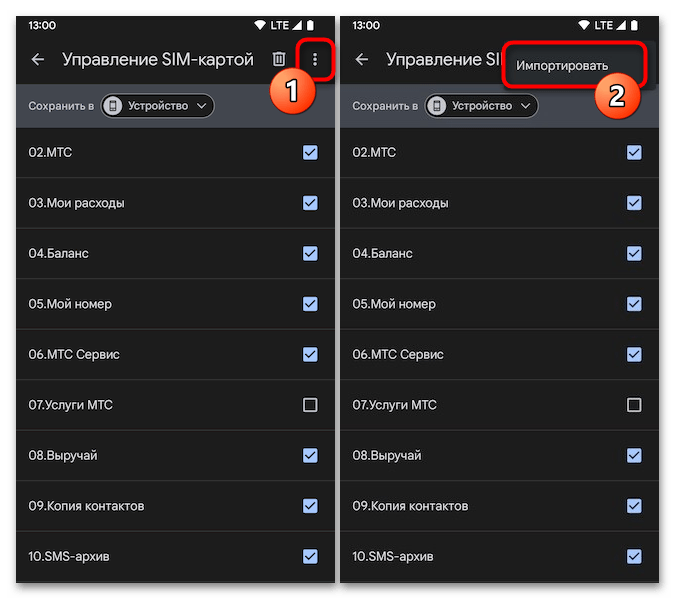
 Наша группа в TelegramПолезные советы и помощь
Наша группа в TelegramПолезные советы и помощь
 lumpics.ru
lumpics.ru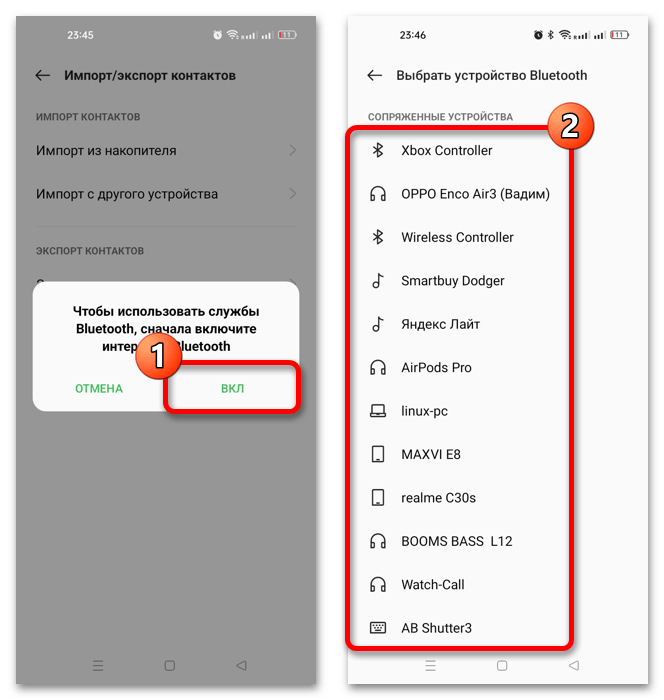




Задайте вопрос или оставьте свое мнение